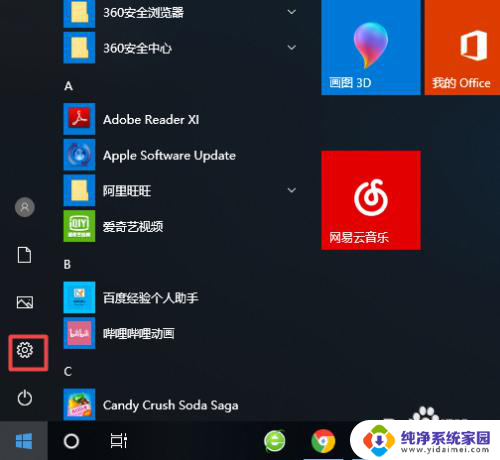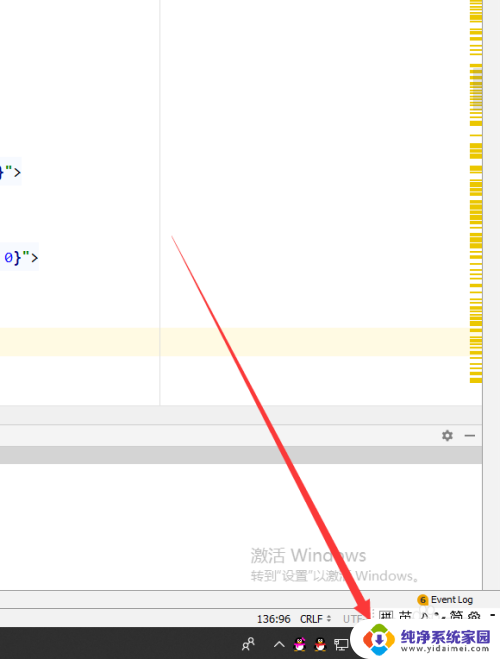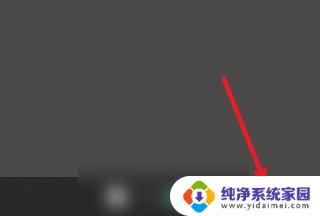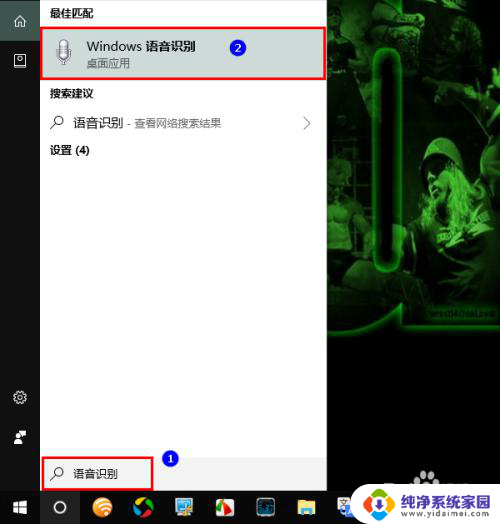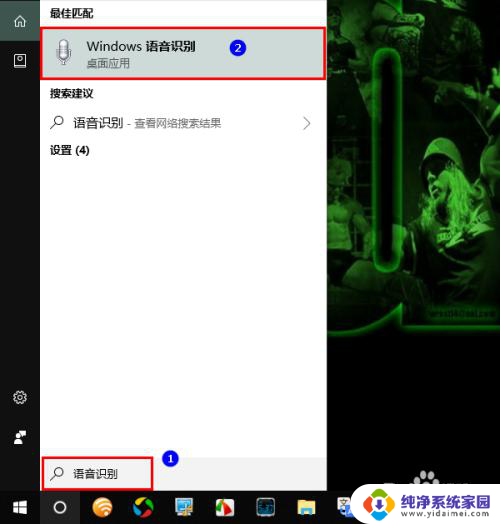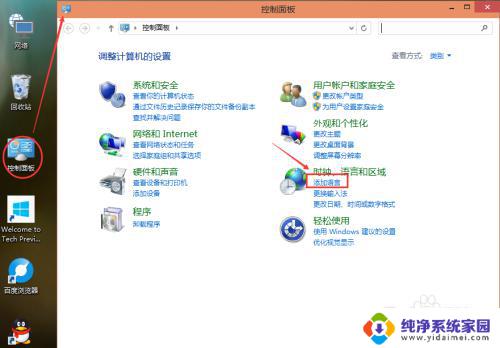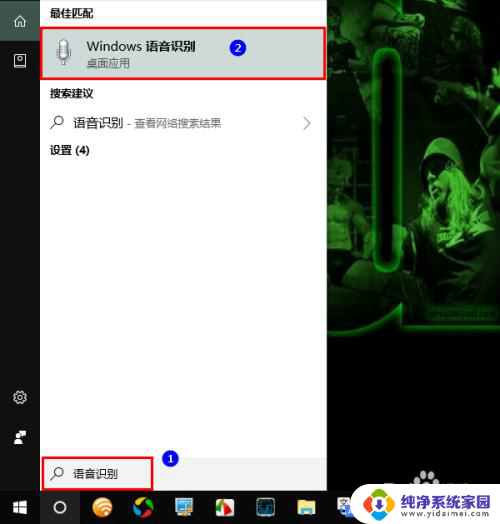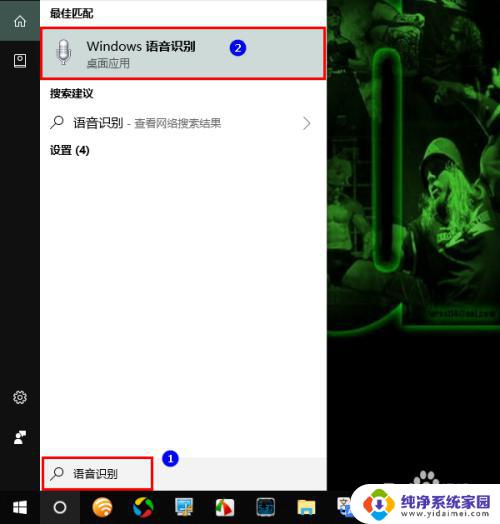win10系统日语输入法 Win10如何设置日语输入法
更新时间:2023-10-21 10:55:52作者:xiaoliu
win10系统日语输入法,随着全球化的发展,日语作为一门重要的国际交流语言,越来越受到人们的重视和学习,在使用Win10系统的用户中,设置日语输入法成为一个常见的需求。Win10系统提供了便捷的设置日语输入法的方法,使用户可以轻松地在日语环境中进行交流和操作。本文将介绍Win10系统如何设置日语输入法,以帮助用户更好地应对日语输入的需求。
1、右键点击屏幕左下角的开始图标,在弹出的菜单中选择“设置”。
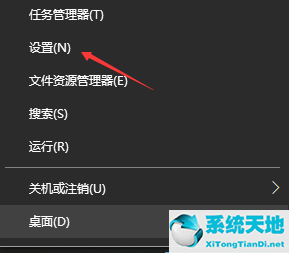
2、在Windows设置中选择时间和语言打开。
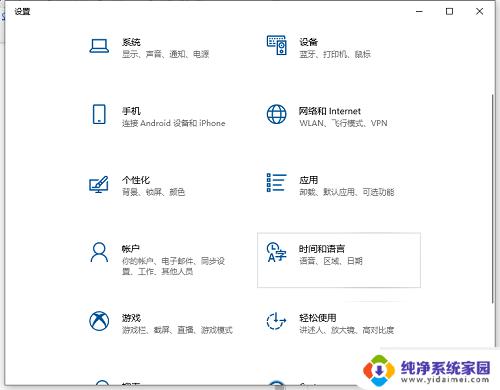
3、页面切换后,选择语言。
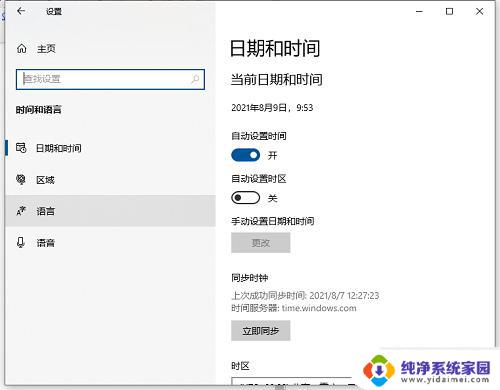
4、在首选的语言下选择添加语言。
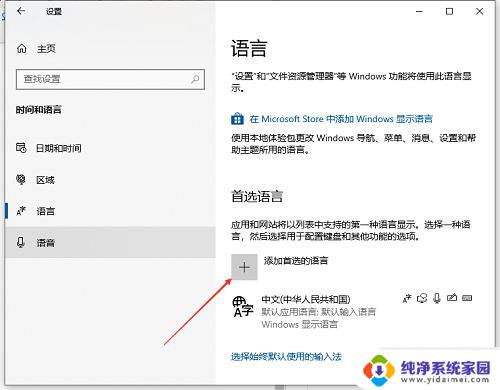
5、输入日语,选择查询的结果,点击下一步。
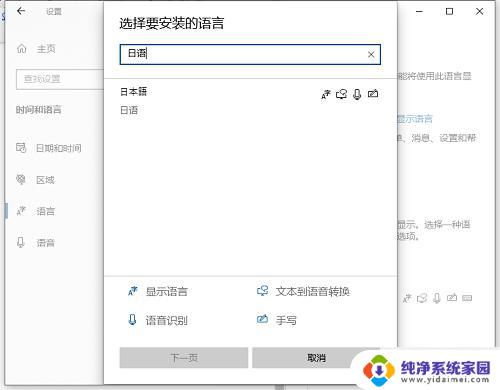
6、点击安装按钮。
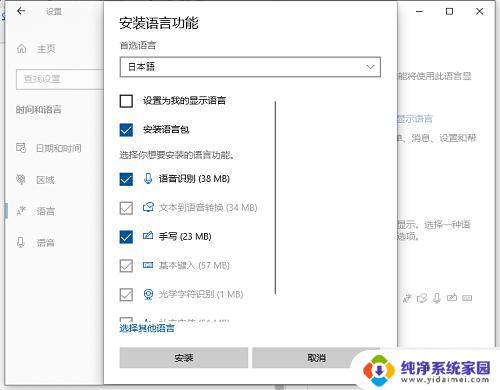
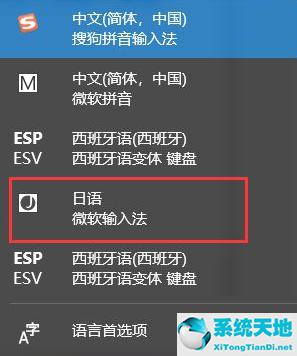
以上就是win10系统日语输入法的全部内容,还有不理解的用户可以按照小编的方法来操作,希望能够帮助到大家。